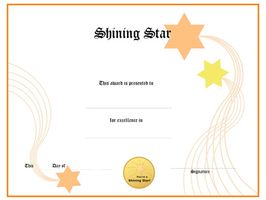Gewusst wie: Erstellen von Zertifikaten aus Powerpoint
PowerPoint ist das Präsentations-Software in die Microsoft-Suite von Business und Office-Anwendungen. Während es entworfen wurde, um Folien für eine Präsentation Publikum erstellen, PowerPoint Grafikfunktionen haben, können Sie zum Erstellen von Zertifikaten, die ausgedruckt werden und vergeben, um die Leistung zu erkennen.
Anweisungen
1 Starten Sie Ihren Computer. Klicken Sie auf den grünen Button "Start". Klicken Sie auf Ihren Internet-Browser auf das Internet zugreifen.
2 Besuchen Sie die Website MicroSoft Office Online-Vorlage um eine Zertifikatvorlage zu suchen, die Sie verwenden möchten. Führen Sie einen Bildlauf durch die Liste der Dateien, die Aufmerksamkeit auf die Dateien mit dem PowerPoint-Symbol und "PowerPoint-Vorlage" Text daneben, und klicken Sie anschließend auf den grauen "download"-Button am unteren Rand der Dateibeschreibung.
3 Bestätigen Sie und akzeptieren Sie die Microsoft-Servicevertrag fortzusetzen, indem Sie auf die Schaltfläche "Akzeptieren". Die Vorlage wird in PowerPoint geöffnet.
4 Klicken Sie auf das Textfeld in PowerPoint-Dokument mit dem Zertifikat bearbeiten und Ihren Text mit den Namen des Empfängers, der Typ des Zertifikats, Datum oder anderen Text zu überarbeiten, dass Sie bearbeiten möchten. Ändern Sie die Farbe des Textes durch den Text auswählen, wählen Sie "Format". Wählen Sie eine automatischen Farben oder eine benutzerdefinierte Farbe und dann auf "OK" anwenden.
5 Überarbeiten des Zertifikats Gestaltung von wechselnden Farben nach Ihren Wünschen. Wählen Sie "Format" wählen Sie "Hintergrund" dann klicken Sie auf den kleinen Pfeil rechts vom Feld. Klicken Sie auf eine neue Farbe und klicken Sie auf "Anwenden".
6 Überarbeiten Sie das grafische Aussehen Ihres Zertifikats mit Fotos oder Logos zu, indem Sie die Menüleiste "Format" auswählen, dann klicken Sie auf "Hintergrund." Hinweis "Hintergrund füllen", und klicken Sie auf den kleinen Pfeil rechts neben dem Feld. Klicken Sie auf "Fülleffekte" und dann die Registerkarte "Grafik" "wählen Sie das Bild und dann auf"Einfügen"und"OK". Klicken Sie auf "Anwenden", um das Bild hinzuzufügen.
7 Speichern Sie Ihr Dokument im Menü "Datei".
8 Drucken Sie Ihre fertige Zertifikat auf Karte Stockby "Drucken" aus der Menüleiste auswählen, und folgen Sie der Drucker-Treiber-Schildern.
Tipps & Warnungen
- Wenn Sie die Farben des Zertifikats ändern, notieren Sie im Dialogfeld PowerPoint drucken, und wählen Sie "Farbe" unter "Farbig/Graustufen."